MacBook всегда имеет отличную репутацию благодаря своей высокой производительности и безотказным методам программирования. Однако по мере того, как вы используете его в течение более длительного возраста, функции будут замедляться, и возникнет больше проблем. В таких обстоятельствах не забывайте, что регулярная проверка и дефрагментация диска могут помочь сохранить превосходную производительность вашего Mac. Итак, в этом посте будут представлены методы простой дефрагментации вашего Mac.
Часть 1. Что такое дефрагментация?
Дефрагментация — это процесс, когда ваш компьютер упорядочивает файлы, хранящиеся на жестком диске, позволяя объединять большие файлы вместе. Таким образом, к большим файлам можно получить доступ и прочитать их быстрее. Поскольку в компьютерах используются методы дефрагментации, скорость их работы с большими файлами намного выше, чем когда-либо прежде.

Для ПК с Windows дефрагментация устройства — это реальный вариант, позволяющий ускорить работу компьютера, когда он замедляется. Однако, это правило 100% не подходит для Mac. Почему?
Начиная с 2002 года, когда Apple выпустила OS X 10.2, устройства были разработаны для предотвращения фрагментации файлов, но могли выполнять автоматическую дефрагментацию. Основная технология, используемая Apple, — это Адаптивная кластеризация горячих файлов (HFC), который обеспечивает быстрый доступ к файлам, доступным только для чтения, в зоне горячего хранения на Mac. Когда файлы будут удалены или удалены, Mac автоматически их дефрагментирует.
Еще более удивительно то, что устройства Mac также способны самостоятельно определять, является ли файл сильно фрагментированным. Если да, они автоматически выполнят его дефрагментацию.
Когда вам нужно дефрагментировать ваш Mac?
Поскольку Mac оснащен функцией автоматической дефрагментации, похоже, людям не нужно дефрагментировать Mac самостоятельно.
Но есть некоторые исключения, когда требуется дефрагментация вашего Mac:
- Вы используете старые компьютеры Mac с жестким диском.
- Размер жесткого диска вашего Mac меньше 10%.
- Вам приходится регулярно работать с большими файлами (размер файла превышает 1 ГБ).
В этих обстоятельствах нам все равно придется дефрагментировать Mac вручную. Однако вам также необходимо убедиться жесткий диск вашего Mac — HDD перед дефрагментацией (жесткий диск SSD будет поврежден во время процесса дефрагментации). Кроме того, убедитесь, что вы заранее создали резервную копию данных, чтобы избежать ситуации потери данных.
 Советы:
Советы:
- Для пользователя macOS нажмите «Логотип Apple» > «Об этом Mac» > «Отчет о системе» > «Память», чтобы проверить тип жесткого диска на вашем Mac. Если вы видите Flash Storage, это означает, что на вашем Mac установлен жесткий диск SSD.
Часть 2: Альтернативы дефрагментации Mac
Дефрагментация Mac – не лучший способ снова ускорить Mac, поскольку неправильные манипуляции могут наоборот нанести вред вашему устройству. Вместо этого, если вы хотите снова ускорить работу вашего Mac, пока он работает медленнее или ему не хватает места для хранения, эти два альтернативных решения могут быть более надежными.
Решение 1. Очистите Mac с помощью Macube Cleaner.
Очистка и управление хранилищем на Mac с помощью мощного инструмента может стать отличной альтернативой дефрагментации Mac. Возможно, вы пытались выполнить очистку вручную, но все равно вполне вероятно, что некоторые бесполезные файлы останутся позади, потому что ими легко пренебречь и их сложно быть удаленным.
Очиститель Macube — это превосходное приложение для очистки Mac, которое предоставляет несколько методов очистки Mac. Он может умело обнаруживать все файлы, хранящиеся на Mac, и сортировать их по соответствующим категориям, чтобы люди могли управлять ими одновременно. Благодаря глубокой очистке ваш Mac сможет сохранить высокую производительность и снова повысить производительность.
Скачать Бесплатно Скачать Бесплатно
Следующие 3 функции могут быть теми, которые вам нужны, когда вы застреваете в исключениях, когда хотите дефрагментировать свой Mac:
Интеллектуальное сканирование для быстрого освобождения памяти
Режим интеллектуального сканирования Macube Cleaner позволяет всего одним щелчком мыши выполнить сканирование вашего устройства и разобраться в системе джонка как кеши и мусор во время работы устройства. Обычно эти файлы замедляют работу вашего Mac, но их трудно найти.
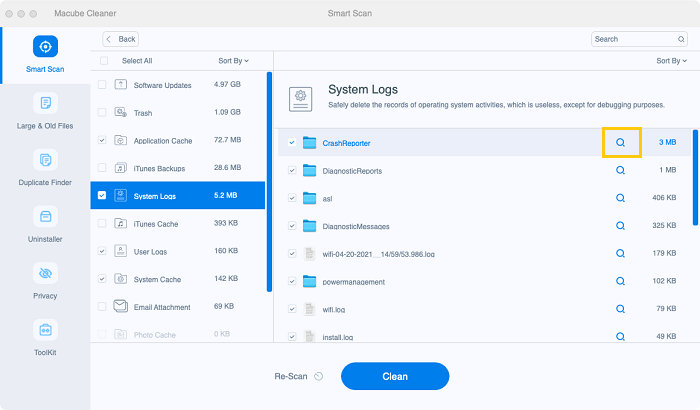
Очистить большие и старые файлы
Режим «Большие и старые файлы» Macube может помочь вам разделить файлы:
Более 100 МБ
От 5 до 100 МБ
Старше 1 года
Более 30 дней
Затем, выбрав их для удаления, ваш Mac сможет освободить определенную память и сохранить высокую производительность.
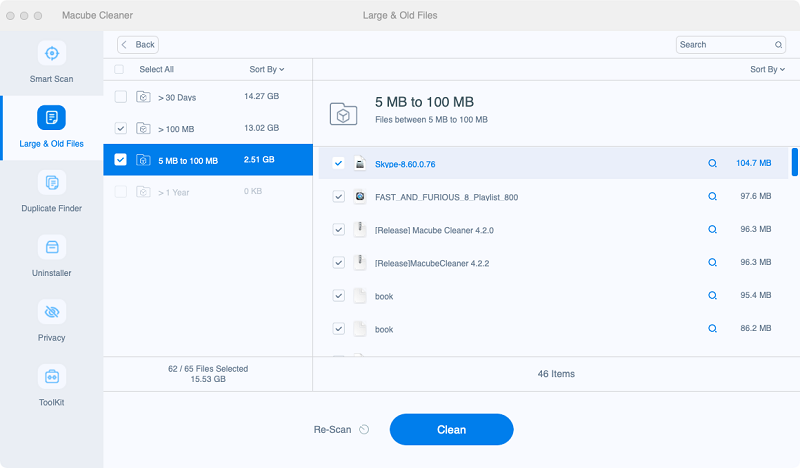
Полностью удалить приложения с помощью файлов приложений
Удаление приложений, которые вам больше не нужны, — это эффективный способ оптимизировать скорость вашего компьютера и освободить место на вашем Mac. Более того, устаревшие и неиспользуемые приложения могут стать несовместимыми с обновленными компьютерными системами, что в конечном итоге приведет к сбоям в работе компьютера. Программа удаления Macube выведет список всех установленных приложений на Mac и поможет вам полностью удалить их.
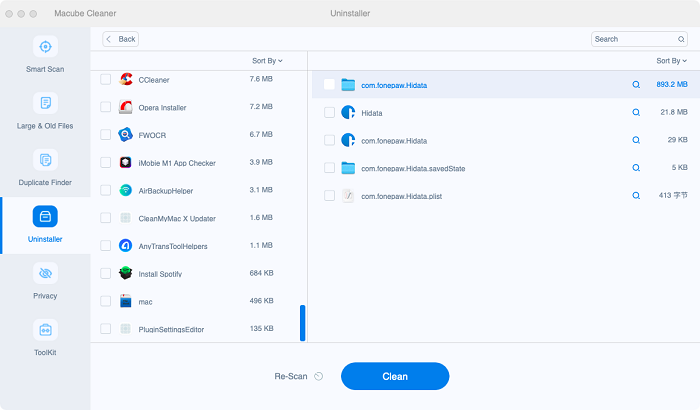
В общем, вы получаете различные варианты очистки Mac для сохранения его высокой производительности в условиях нехватки памяти или необходимости часто работать с большими файлами. Использование Macube Cleaner может быть более рациональным вариантом, чем дефрагментация вашего Mac.
Скачать Бесплатно Скачать Бесплатно
Решение 2. Попробуйте перезагрузить устройство Mac.
Заменив дефрагментацию Mac или обратившись за помощью к стороннему приложению, самый простой способ решить внезапную проблему и вернуть вашему Mac отличную производительность — это сразу перезагрузить устройство Mac. При перезапуске устройства поврежденные программы будут закрыты, а созданные кеши и временные файлы будут автоматически удалены, в результате чего ваш Mac снова вернется в высокоэффективное состояние.
Решение 3. Удалите ненужные элементы входа в систему.
Если у вас слишком много элементов входа в систему, ваш компьютер будет запускаться медленно, что влияет на сетевое подключение или загрузку других приложений. Удаление ненужных элементов входа в систему может повысить производительность вашего Mac без необходимости сложной дефрагментации диска Mac.
Иногда эти элементы автозагрузки не являются теми, которые вы настроили самостоятельно, поэтому вам будет интересно узнать, где отключить элементы автозагрузки. Ответ будет дан ниже.
Шаг 1: Нажмите «Настройки системы» > «Основные» > «Элементы входа».
Шаг 2: Выберите приложения из списка и нажмите кнопку «-», чтобы отключить их автоматический запуск при запуске.
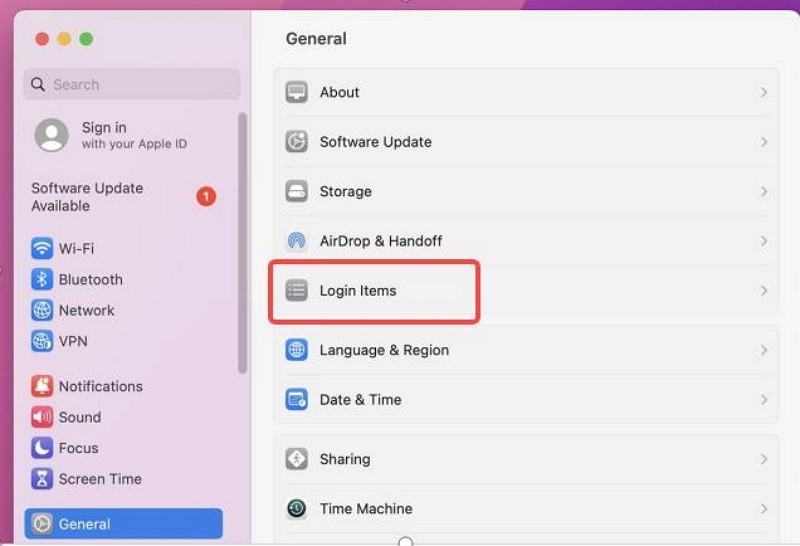
Часть 3: Как дефрагментировать Mac
Если вам действительно нужно дефрагментировать Mac, важно правильно манипулировать им. Прежде чем продолжить дефрагментацию, вам следует сначала сделать резервную копию своих данных с помощью Time Machine, iCloud или внешнего диска, в противном случае все данные будут потеряны в случае сбоя дефрагментации.
Выбор профессионального приложения для дефрагментации Mac также важен. Драйв Гений 5 предлагает профессиональные услуги по дефрагментации вашего Mac без прохождения сложных процессов. Но обратите внимание, что функция дефрагментации недоступна для macOS 10.13 и более поздних версий.
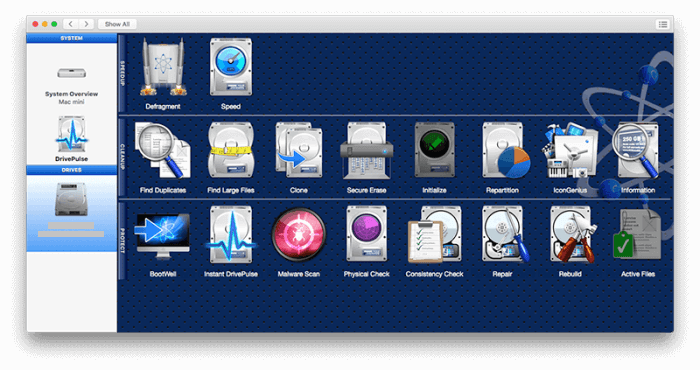
Часто задаваемые вопросы:
Вопрос 1. Может ли дефрагментация повредить жесткие диски?
Нет, дефрагментация обычно не приводит к прямому повреждению жестких дисков. Однако дефрагментация может создать дополнительную нагрузку на жесткие диски, что может увеличить риск аппаратного сбоя, если диск уже поврежден или ухудшен.
Вопрос 2. Почему дефрагментация SSD — плохая идея?
Дефрагментация SSD — плохая идея, поскольку в отличие от традиционных жестких дисков твердотельные накопители используют технологию флэш-памяти, которая имеет ограниченное количество циклов записи. Дефрагментация включает в себя перемещение и перестановку данных на диске, что может привести к ненужному износу твердотельного накопителя и сокращению его срока службы.
Заключение
Как все объяснялось выше, лишь немногие пользователи Mac попадут в ситуации, когда им потребуется дефрагментация Mac. Функция автоматической дефрагментации, встроенная в системы Mac, обеспечивает большое удобство, особенно когда нам приходится часто работать с большими файлами. Если вы считаете, что вам необходимо дефрагментировать ваш Mac, в качестве альтернативы рекомендуется сначала попытаться очистить его. Кстати, столкнувшись с необходимостью дефрагментации Mac, не забудьте сделать резервную копию данных, прежде чем приступать к дефрагментации!

Очиститель Macube
Ускорьте работу вашего Mac и устраните неполадки с легкостью с помощью Macube полнофункциональная бесплатная пробная версия!
Начать бесплатную пробную версию